Hitung dan verifikasi checksum dan hash file dengan PS Hash
Sebelumnya, kita telah berbicara tentang beberapa alat gratis yang dirancang untuk menghitung hash dan menghasilkan file checksum . Sebagian besar tidak memiliki banyak fitur, dan beberapa memiliki antarmuka pengguna yang tampak kuno, yang bermasalah bagi sebagian orang. Dengan semua itu, kami ingin membahas program baru yang dikenal sebagai PS Hash .
PS Hash menghitung checksum & hash file
Ide di baliknya adalah untuk menghitung hash dan checksum file, dan kemudian membandingkan konten file tersebut dengan menggunakan algoritma khusus. Alat ini akan menghasilkan file checksum, dan dari apa yang kami kumpulkan, alat ini mendukung 30 di antaranya. Beberapa adalah .md5, .sha1 , .sha256 , dan masih banyak lagi. Selain itu, kami menyukai fakta bahwa PS Hash bersifat portabel, oleh karena itu, tidak perlu menginstal apa pun.
Mari kita lihat alat ini lebih detail.
1] Pilih File
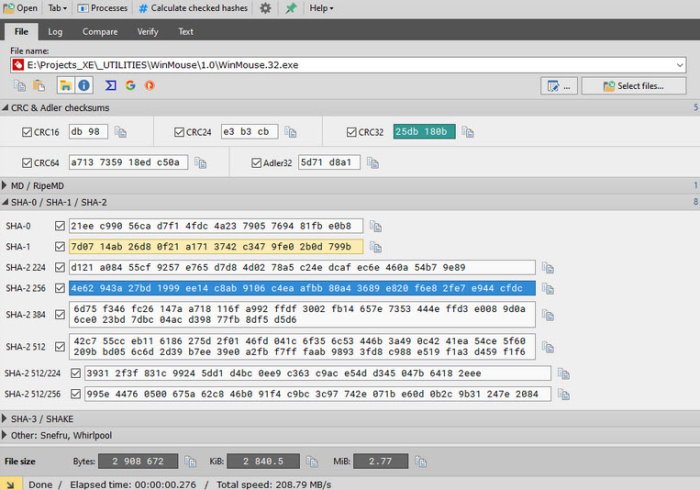
Hal pertama yang ingin Anda lakukan saat menggunakan PS Hash adalah memilih file yang diperlukan dan menambahkannya ke program. Untuk menyelesaikannya, klik Open , lalu cari file yang ingin Anda tambahkan dan pilih. Atau, Anda dapat mengklik tombol yang bertuliskan Select file(s).
Setelah file ditambahkan, Anda sekarang akan melihat banyak informasi di bawah ini dalam bentuk hash. Di samping(Beside) setiap bagian adalah tombol salin jika Anda ingin menyalin hash ke clipboard.
Baca(Read) : Apa Perbedaan Enkripsi dan Hashing ?
2] Hitung hash file yang dipilih
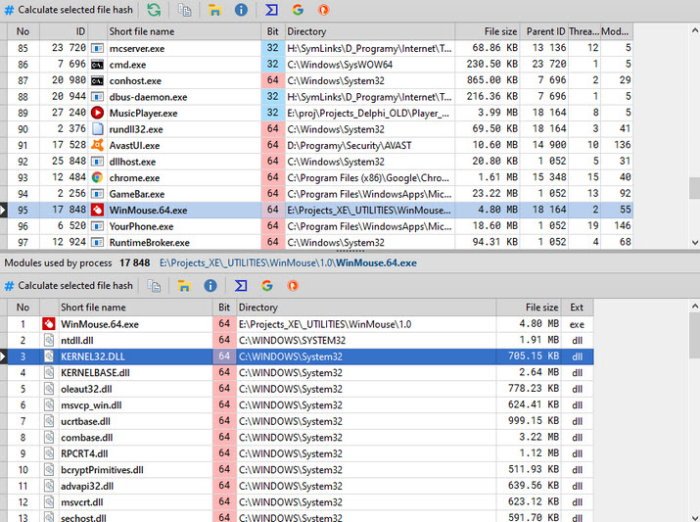
Cara lain untuk menambahkan file dan menghitung hash adalah dengan mengklik tombol yang bertuliskan Processes . Segera(Right) jendela baru akan muncul dengan daftar aplikasi dan file di komputer Windows 10 Anda. Dari daftar, pilih file yang diperlukan, lalu klik Hitung(Calculate) file hash yang dipilih.
Itu akan berhasil, jadi lanjutkan dan salin hash ke clipboard untuk referensi di masa mendatang jika itu yang Anda inginkan.
3] Masuk
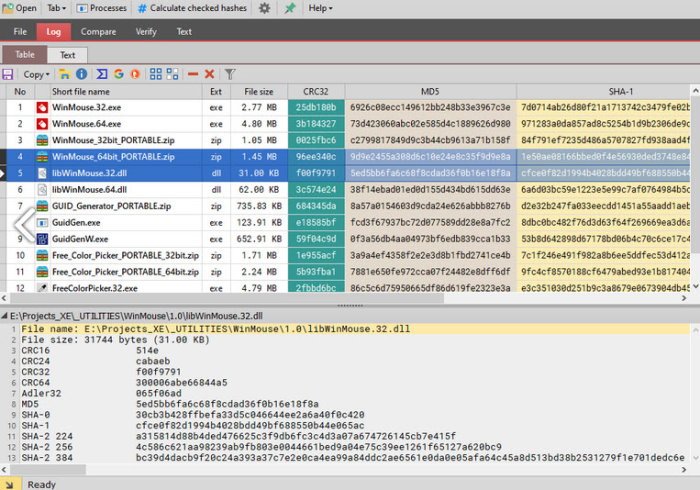
Salah satu aspek keren dari PS Hash adalah fakta bahwa ia membuat log dari semua file yang telah Anda tambahkan. Artinya tidak perlu menambahkan file yang sama untuk kedua kalinya untuk mendapatkan akses ke hash karena tersedia di log. Selain itu, ada kemampuan untuk menyaring file tertentu dan hanya melihat jenis yang Anda inginkan.
Misalnya, jika Anda hanya ingin melihat file ZIP , maka di kotak nama file, ketik ZIP dan hanya file dengan wadah itu yang akan muncul.
4] Membandingkan file
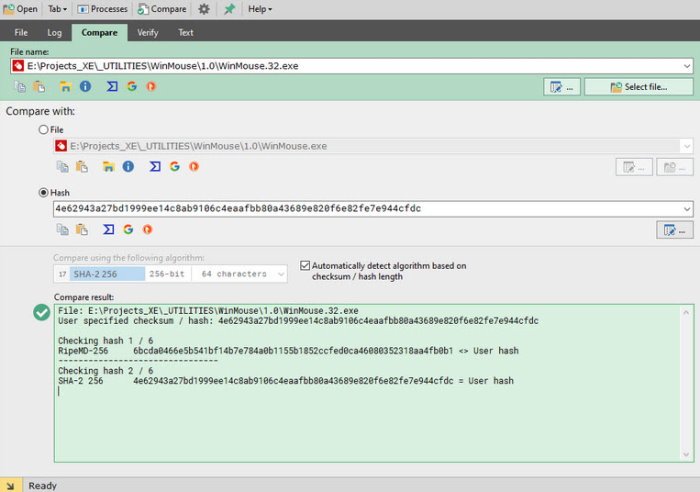
Kemampuan untuk membandingkan dua file adalah sesuatu yang PS Hash lakukan dengan sangat baik. Cukup(Simply) tambahkan kedua file dan izinkan alat untuk membandingkan hash. Orang-orang bahkan dapat membandingkan menggunakan algoritma yang berbeda dalam upaya untuk mendapatkan hasil terbaik.
Ketika perbandingan selesai, hasilnya akan muncul di kotak di bawah yang disorot dengan warna hijau.
5] Integrasi cangkang
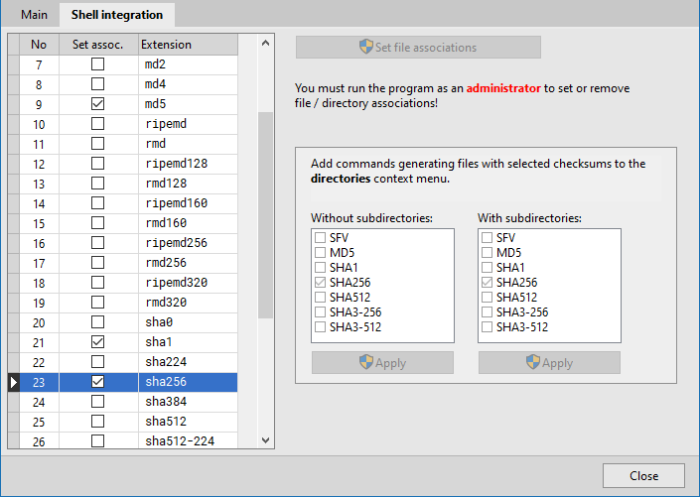
Seperti yang kita semua tahu, Windows 10 memiliki menu konteks yang mendukung integrasi aplikasi pihak ketiga. PS Hash memungkinkan ini, oleh karena itu, jika pengguna merasa perlu menambahkan checksum ke menu konteks, maka ini dapat dilakukan dengan mudah.
Cukup(Simply) klik pada ikon roda gigi, dan dari jendela baru, pilih tab Integrasi Shell . (Shell Integration)Dari sana, pilih yang terbaik untuk ditambahkan ke menu konteks, tekan Apply , lalu tutup jendela dan lanjutkan.
Unduh PS Hash dari situs resminya(official website) .
Artikel Terkait: (Related Article:) Best MD5 Hash Checker Tools for Windows 11/10.
Related posts
Calculate Body Mass Index (BMI) menggunakan BMI Calculators gratis untuk PC
Best MD5 Hash Checker Tools untuk Windows 10
Bagikan file dengan siapa pun dengan Send Anywhere untuk Windows PC
Chameleon software Perubahan Wallpaper Tergantung pada kondisi cuaca
VirtualDJ adalah Virtual DJ software gratis untuk Windows 10 PC
Cara Menghasilkan Guitar Fretboard Diagram di Windows 11/10
Reopen Folder, file, program, Windows
Relocate Program yang diinstal menggunakan Application Mover pada Windows 10
Kosong Folder Cleaner: Delete Empty Folders and Files di Windows 10
Cara Mengonversi Format FLAC hingga MP3 file Menggunakan Konverter Gratis
Create Notes sederhana dengan PeperNote untuk Windows 10
Convert AVCHD ke MP4 menggunakan konverter gratis ini untuk Windows 10
Auslogics Windows Slimmer: Menghapus File yang Tidak Diinginkan & Mengurangi OS size
HardLink Shell Extension: Create Hardlinks, Symbolic Links, Junctions
Kamus .NET adalah desktop Translator application untuk Windows PC
Tridnet: Identify Unknown file type tanpa ekstensi di Windows
SmartPower akan menghemat energy and money dengan hibernasi yang dikonfigurasi
Panjang Path Fixer tool akan memperbaiki kesalahan panjang Path Too di Windows 10
Cara mengukur Reaction Time di Windows 11/10
Windows Easy Switcher memungkinkan Anda beralih di antara Windows dari aplikasi yang sama
